PS中如何让图片尺寸变大?
溜溜自学 平面设计 2022-05-30 浏览:888
大家好,我是小溜,PS中如何让图片尺寸变大?相信很多小伙伴都对这个问题很感兴趣,那么具体怎么操作呢?下面小溜就给大家分享一下,使用PS让图片尺寸变大的方法,希望能帮助到大家。
想要更深入的了解“PS”可以点击免费试听溜溜自学网课程>>
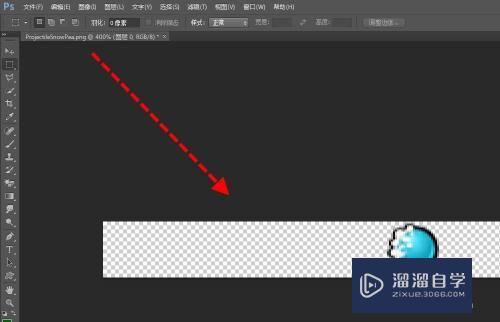
工具/软件
硬件型号:小米 RedmiBookPro 14
系统版本:Windows7
所需软件:PS CS6
方法/步骤
第1步
首先,打开PS软件,加入图片。
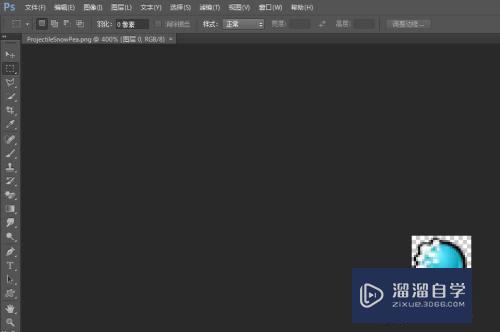
第2步
然后,点击菜单栏中的图像。
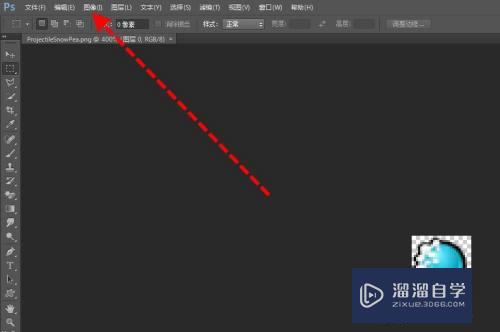
第3步
然后,选择画布大小。
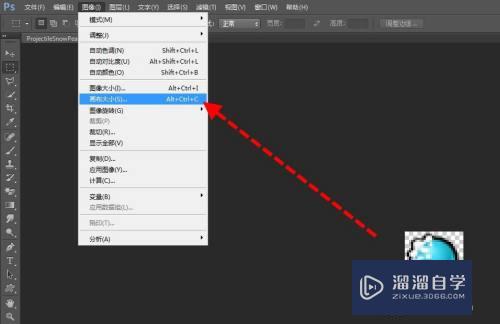
第4步
再修改高度和宽度。
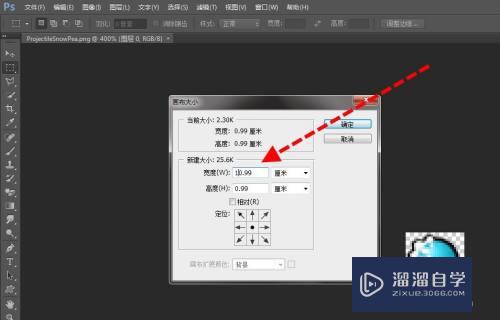
第5步
最后,点击确定,即可看到图片尺寸变化效果了。
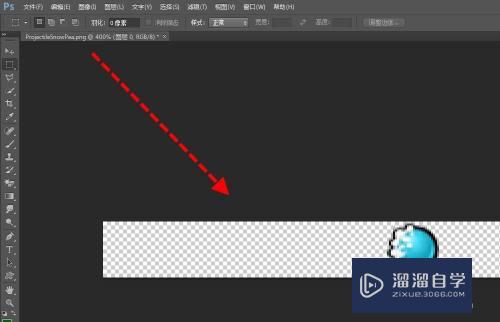
注意/提示
好了,以上就是“PS中如何让图片尺寸变大?”这篇文章全部内容了,小编已经全部分享给大家了,还不会的小伙伴们多看几次哦!最后,希望小编今天分享的文章能帮助到各位小伙伴,喜欢的朋友记得点赞或者转发哦!
相关文章
距结束 05 天 09 : 12 : 03
距结束 00 天 21 : 12 : 03
首页






